ใน iPhone Safari เป็นหนึ่งในแอปพลิเคชันที่สำคัญที่สุดและใช้งานบ่อยที่สุด ผู้ใช้สามารถท่องอินเทอร์เน็ต ค้นหาข้อมูล ดูวิดีโอ ซื้อของออนไลน์ และอื่นๆ อีกมากมาย ในบางกรณี Safari อาจโหลดไม่ถูกต้องหรือทำงานอย่างถูกต้อง ซึ่งอาจทำให้หงุดหงิดและไม่สะดวก ในการแก้ไขปัญหา Safari ไม่โหลดหรือใช้งานไม่ได้บน iPhone 14 Pro และ 14 Pro Max เราจะพูดถึงสาเหตุและวิธีแก้ไขทั่วไปบางส่วนและให้คำแนะนำทีละขั้นตอน
เนื้อหาของหน้า
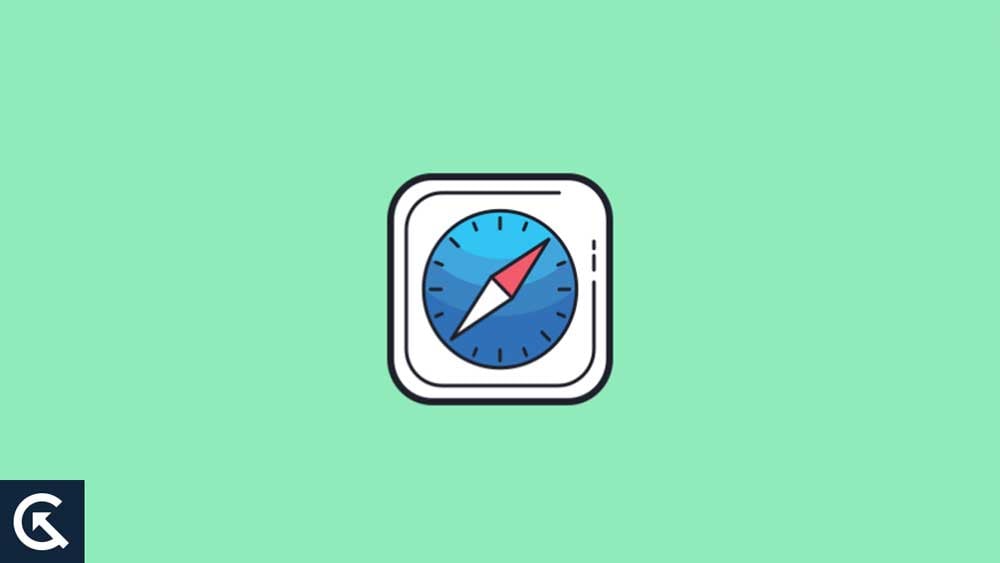
สาเหตุ ของ Safari ไม่โหลดหรือไม่ทำงานบน iPhone 14 Pro และ 14 Pro Max
เพื่อให้เข้าใจสาเหตุที่ Safari ไม่ทำงานหรือโหลดไม่ได้บน iPhone 14 Pro และ 14 Pro Max ก่อนอื่นเรามาระบุสาเหตุทั่วไปบางประการกันก่อน เป็นไปได้ที่จะระบุสาเหตุของปัญหาและหาทางออกตามความรู้นั้น สาเหตุที่เป็นไปได้ ได้แก่
การเชื่อมต่ออินเทอร์เน็ตไม่ดี: เพื่อให้ Safari โหลดหน้าเว็บและเนื้อหาได้ การเชื่อมต่ออินเทอร์เน็ตต้องเสถียรและรวดเร็ว Safari อาจโหลดหรือแสดงไม่ถูกต้องหาก iPhone ของคุณเชื่อมต่อกับเครือข่าย Wi-Fi ที่อ่อนแอหรือช้า หรือหากความครอบคลุมของเซลลูลาร์ต่ำ แคชและคุกกี้ Safari: เพื่อการท่องเว็บที่เร็วขึ้นและประสบการณ์ผู้ใช้ที่ดียิ่งขึ้น Safari จะจัดเก็บไฟล์และข้อมูลชั่วคราว Safari อาจไม่ตอบสนองหรือแสดงข้อมูลที่ล้าสมัยหรือไม่ถูกต้อง หากแคชและคุกกี้เสียหายหรือโอเวอร์โหลด แอป iOS หรือ Safari ที่ล้าสมัย: เนื่องจากเป็นส่วนหนึ่งของการอัปเดต iOS และ Safari ตามปกติของ Apple จึงมีการแก้ไขข้อบกพร่อง ปรับปรุงประสิทธิภาพ และเพิ่มคุณสมบัติใหม่ๆ คุณอาจพบปัญหาความเข้ากันได้หรือช่องโหว่ด้านความปลอดภัย หากคุณไม่ได้อัปเดตแอป iPhone หรือ Safari เป็นเวลานาน ส่วนขยาย Safari และตัวบล็อกเนื้อหา: ผู้ใช้สามารถเพิ่มความเป็นส่วนตัวและความปลอดภัยได้โดยติดตั้งส่วนขยายและตัวบล็อกเนื้อหาของ Safari การตั้งค่าของ Safari อาจขัดแย้งกับส่วนขยายหรือตัวบล็อกบางอย่าง ซึ่งอาจส่งผลให้เกิดข้อผิดพลาดหรือข้อขัดข้อง การตั้งค่าเครือข่าย: บางครั้งการตั้งค่าเครือข่ายของ iPhone ของคุณอาจกำหนดค่าผิดหรือเสียหาย ซึ่งอาจส่งผลต่อประสิทธิภาพและการเชื่อมต่อของ Safari ปัญหาซอฟต์แวร์หรือฮาร์ดแวร์: Safari อาจไม่โหลดหรือหยุดทำงานหากระบบ iOS ของ Apple เสียหาย หากจอแสดงผลเสียหาย หรือหากแบตเตอรี่หมด
วิธีแก้ไขปัญหา Safari ไม่โหลดหรือไม่ทำงานบน iPhone 14 Pro และ 14 Pro Max
หลังจากการสนทนาเกี่ยวกับสาเหตุที่เป็นไปได้บางประการที่ทำให้ Safari ไม่โหลดหรือไม่ทำงานบน iPhone 14 Pro และ 14 Pro Max ลองสำรวจวิธีแก้ปัญหาบางอย่างที่คุณอาจลองแก้ไขปัญหาได้ เพื่อช่วยคุณนำแต่ละโซลูชันไปใช้ เราจะให้คำแนะนำทีละขั้นตอน
แก้ไข 1: ตรวจสอบการเชื่อมต่ออินเทอร์เน็ตและการตั้งค่า Wi-Fi
คุณสามารถเริ่มต้นด้วยการตรวจสอบการเชื่อมต่ออินเทอร์เน็ตของคุณ และการตั้งค่า Wi-Fi หาก Safari ไม่โหลดหรือทำงานบน iPhone 14 Pro หรือ 14 Pro Max ของคุณ ตรวจสอบให้แน่ใจว่า iPhone ของคุณมีความแรงและความครอบคลุมของสัญญาณเพียงพอ และเชื่อมต่อกับเครือข่าย Wi-Fi หรือแผนบริการข้อมูลเซลลูลาร์ที่เสถียรและรวดเร็ว การเปลี่ยนไปใช้เครือข่ายอื่นหรือรีเซ็ตการตั้งค่าเครือข่ายอาจเป็นประโยชน์ วิธีการดำเนินการมีดังนี้
บน iPhone ให้ไปที่การตั้งค่า หากคุณใช้เครือข่ายมือถือ ให้เลือก Wi-Fi สิ่งสำคัญคือต้องแน่ใจว่าสวิตช์สลับเปิดอยู่ วิเคราะห์ความแรงของสัญญาณและการใช้ข้อมูล เมื่อใช้ Wi-Fi ให้แตะชื่อเครือข่ายแล้วเลือกลืมเครือข่ายนี้ เมื่อเชื่อมต่อแล้ว ให้ป้อนรหัสผ่านหากจำเป็น หากต้องการเปิดข้อมูลเซลลูลาร์ ให้ปิดสักครู่แล้วเปิดใหม่ ในกรณีที่วิธีข้างต้นไม่ได้ผล ให้ไปที่การตั้งค่า > ทั่วไป > รีเซ็ต > รีเซ็ตการตั้งค่าเครือข่าย คุณจะสามารถลบการตั้งค่าเครือข่ายทั้งหมดบน iPhone ของคุณ รวมถึงรหัสผ่าน Wi-Fi และการตั้งค่า VPN คุณจะต้องเชื่อมต่อกับเครือข่าย Wi-Fi อีกครั้งและป้อนรหัสผ่านอีกครั้ง
แก้ไข 2: ล้างแคชและคุกกี้ของ Safari
ถัดไป คุณอาจลองล้างแคชและคุกกี้ของ Safari หากยังไม่สามารถโหลดหรือทำงานได้อย่างถูกต้องหลังจากตรวจสอบการตั้งค่าเครือข่ายของคุณ หลังจากลบไฟล์และข้อมูลชั่วคราวแล้ว Safari จะโหลดหน้าเว็บและเนื้อหาใหม่ตั้งแต่ต้น วิธีล้างแคชและคุกกี้ของ Safari ใน iPhone 14 Pro หรือ 14 Pro Max มีดังนี้
ใน iPhone ให้ไปที่การตั้งค่า เลือก Safari จากเมนูแบบเลื่อนลง แตะล้างประวัติและข้อมูลเว็บไซต์ที่ด้านล่าง แตะล้างประวัติและข้อมูลอีกครั้งเพื่อยืนยัน
โปรดทราบว่าการล้างแคชและคุกกี้จะลบประวัติการเข้าชม รหัสผ่านที่บันทึกไว้ และค่ากำหนดสำหรับเว็บไซต์ด้วย หากต้องการเก็บไว้ คุณสามารถล้างแคชหรือคุกกี้ หรือใช้แอปของบุคคลที่สาม
แก้ไข 3: อัปเดตแอป iOS และ Safari
คุณสามารถอัปเดต iOS ได้ด้วย และแอป Safari เป็นเวอร์ชันล่าสุดเพื่อแก้ไข Safari ไม่โหลดบน iPhone 14 Pro และ 14 Pro Max แนวปฏิบัติของ Apple คือการเผยแพร่การอัปเดตเป็นประจำเพื่อปรับปรุงประสิทธิภาพ ความปลอดภัย และความเข้ากันได้ ตลอดจนแก้ไขจุดบกพร่องและปัญหาต่างๆ คุณสามารถมั่นใจได้ว่าคุณมีคุณสมบัติและการแก้ไขล่าสุดโดยการอัปเดตแอพ iPhone และ Safari วิธีอัปเดตแอป iOS และ Safari มีดังนี้
บน iPhone ให้ไปที่การตั้งค่า เลือกทั่วไป คลิกที่อัพเดตซอฟต์แวร์ เมื่อมีการอัปเดต ให้แตะดาวน์โหลดและติดตั้ง หลังจากที่คุณเสร็จสิ้นกระบวนการอัปเดตแล้ว คุณจะได้รับข้อความยืนยัน หากมีการอัปเดตสำหรับ Safari หลังจากอัปเดต iOS ให้ไปที่ App Store แล้วดูว่ามีให้หรือไม่ หากต้องการติดตั้ง ให้แตะอัปเดต
แก้ไข 4: ปิดใช้งานส่วนขยายและตัวบล็อกเนื้อหาของ Safari
คุณอาจมีส่วนขยายและตัวบล็อกเนื้อหาที่เข้ากันไม่ได้หรือขัดแย้งกัน หาก Safari ไม่โหลดหรือไม่ทำงานแม้ว่าจะอัปเดตแอป iOS และ Safari แล้ว ขึ้นอยู่กับส่วนขยายหรือตัวบล็อกที่คุณใช้ Safari อาจไม่ได้รับการปรับให้เหมาะสมสำหรับเวอร์ชันล่าสุดหรืออาจทำงานไม่ถูกต้อง การปิดใช้งานส่วนขยายและตัวบล็อกเนื้อหาทั้งหมดจะช่วยให้คุณทราบได้ว่านี่เป็นปัญหาหรือไม่ วิธีการดำเนินการมีดังนี้
บน iPhone ให้ไปที่การตั้งค่า แตะ Safari ที่ด้านล่างสุดของหน้า คุณสามารถค้นหาตัวบล็อกเนื้อหาได้โดยการเลื่อนลง ตรวจสอบให้แน่ใจว่าได้ปิดตัวบล็อกเนื้อหาทั้งหมดแล้ว ลองโหลดเว็บไซต์อีกครั้งใน Safari สามารถเปิดใช้ตัวบล็อกเนื้อหาได้ทีละตัวเพื่อดูว่าตัวใดเป็นสาเหตุของปัญหาหาก Safari ใช้งานได้
เพื่อให้ตัวบล็อกเนื้อหาทำงานได้อย่างถูกต้อง คุณอาจต้องถอนการติดตั้งและติดตั้งใหม่ หากไม่จำเป็น คุณสามารถใช้ตัวบล็อกเนื้อหาตัวอื่นหรือปิดใช้งานได้ทั้งหมด
แก้ไข 5: รีเซ็ตการตั้งค่าทั้งหมด
หากวิธีแก้ไขปัญหาข้างต้นไม่ได้ผลในการแก้ไข Safari ไม่โหลด หรือไม่ทำงานบน iPhone 14 Pro และ 14 Pro Max คุณสามารถลองรีเซ็ตการตั้งค่าทั้งหมดบน iPhone ของคุณ การตั้งค่าและการกำหนดลักษณะที่คุณกำหนดเองจะถูกลบ แต่ข้อมูลและแอปของคุณจะไม่ถูกลบ การใช้คุณสมบัตินี้จะทำให้ iPhone ของคุณกลับเป็นสถานะเริ่มต้นและอนุญาตให้คุณแก้ไขปัญหาที่เกี่ยวข้องกับซอฟต์แวร์ วิธีรีเซ็ตการตั้งค่าทั้งหมดบน iPhone มีดังนี้
ไปที่การตั้งค่าบน iPhone แตะทั่วไป เลื่อนลงแล้วแตะรีเซ็ต แตะรีเซ็ตการตั้งค่าทั้งหมด ป้อนรหัสผ่านหรือรหัสผ่าน Apple ID ของคุณหากได้รับแจ้ง ยืนยันโดยแตะรีเซ็ตการตั้งค่าทั้งหมดอีกครั้ง
การตั้งค่า iPhone ของคุณอีกครั้ง คุณต้องเลือกเครือข่าย Wi-Fi ลงชื่อเข้าใช้ด้วย Apple ID ของคุณ และกำหนดการตั้งค่าอื่นๆ หลังจากรีเซ็ตการตั้งค่าทั้งหมด เมื่อเสร็จแล้ว ให้ตรวจดูว่า Safari ทำงานตามที่คาดไว้หรือไม่
บทสรุป
ด้วย Safari คุณสามารถเรียกดูเว็บ เข้าถึงเนื้อหาออนไลน์ และเชื่อมต่อกับโลก ทำให้เป็นหนึ่งในแอพที่สำคัญที่สุดบน iPhone อาจเป็นเรื่องน่าหงุดหงิดและไม่สะดวกที่จะไม่สามารถใช้ Safari บน iPhone 14 Pro หรือ 14 Pro Max ของคุณได้ หากไม่โหลดหรือไม่ทำงาน
อย่างไรก็ตาม การทำตามวิธีแก้ไขปัญหาที่ให้ไว้ในบทความนี้ คุณสามารถแก้ไขและแก้ไขปัญหาได้ หวังว่าเคล็ดลับเหล่านี้จะช่วยให้คุณทำงาน Safari ได้อย่างราบรื่นและมีประสิทธิภาพอีกครั้ง คุณสามารถติดต่อฝ่ายสนับสนุนของ Apple หรือช่างเทคนิคมืออาชีพ หากคุณยังคงมีปัญหากับ Safari หรือแอปอื่นๆ บน iPhone